更新された4月2024:エラーメッセージの表示を停止し、最適化ツールを使用してシステムの速度を低下させます。 今すぐ入手 このリンク
- ダウンロードしてインストール こちらの修理ツール。
- コンピュータをスキャンしてみましょう。
- その後、ツールは あなたのコンピューターを修理する.
Windowsの更新中にエラーコード0x80244022を受け取った場合は、パニックにならないでください。 多くのユーザーがこれらの頭痛を抱えていました。 このエラーは、Windows 10インストールフォルダが完成していないか破損していることを意味します。 それでは、どのように修正しますか。
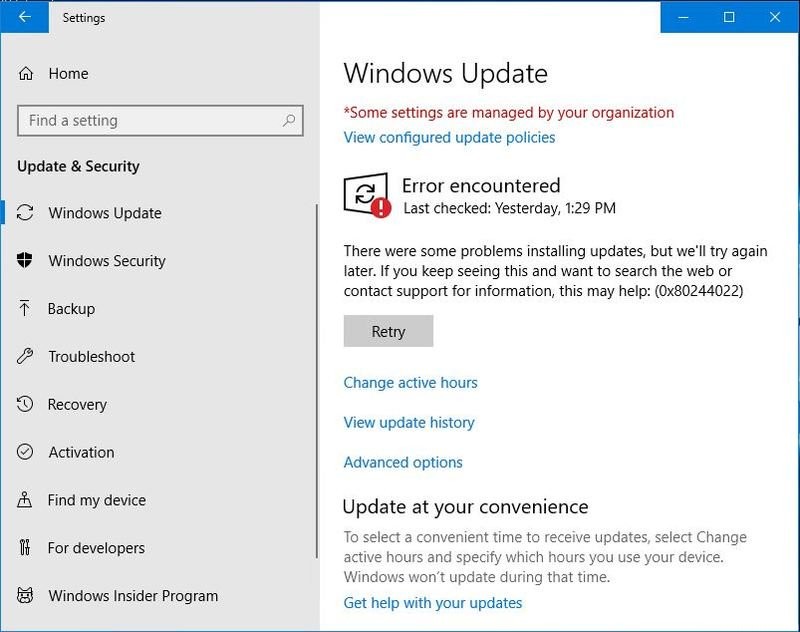
このエラーが発生する可能性があります。 Windows Updateサービスでエラーが発生しました Microsoft Update Webサイトへの接続、ダウンロード、アップデートのインストールなどが行われた場合このエラーが発生する理由は必ずしも明らかではないため、問題の原因を解決するためにシステム診断を実行することをお勧めします。
Windows UpdateまたはWindows Updateログにエラー0x80244022が表示される場合は、ネットワークエラーです。
WSUSを使用している場合は、WSUSが動作しているIIS AppPoolが停止しており、起動する必要があることを示している可能性があります。
2024 年 XNUMX 月の更新:
ファイルの損失やマルウェアからの保護など、このツールを使用してPCの問題を防ぐことができるようになりました。 さらに、最大のパフォーマンスを得るためにコンピューターを最適化するための優れた方法です。 このプログラムは、Windowsシステムで発生する可能性のある一般的なエラーを簡単に修正します。完璧なソリューションが手元にある場合は、何時間ものトラブルシューティングを行う必要はありません。
- ステップ1: PC Repair&Optimizer Toolをダウンロード (Windows 10、8、7、XP、Vista - マイクロソフトゴールド認定)。
- ステップ2:“スキャンの開始PCの問題の原因である可能性があるWindowsレジストリ問題を見つけるため。
- ステップ3:“全て直すすべての問題を解決します。
- IISマネージャを起動します。
- POOLSの適用範囲を広げる。
- WSUSPOOLが停止したら、それを右クリックして「開始」を選択します。
マイクロソフトは、更新検索中にWindows Updateエラー80244022が表示されると、Windows Updateサーバーから異常に多くの更新が要求される可能性があると指摘しています。 数分待ってから再度更新プログラムを確認することをお勧めします。
Windows Updateのトラブルシューティング0x80244022:
システムトラブルシューターを使用する

Windowsの公式サポートページにアクセスして、ご使用のオペレーティングシステムの対応するバージョン用のWindows Update Troubleshooterをダウンロードしてください。
トラブルシューティングを保存した場所に移動して、wu.diagcabファイルを起動します。
プロセスを綿密に監視し、トラブルシューティング手順を実行するときにプログラムのトラブルシューティングを行います。
システムの日付と時刻が正しいことを確認してください。

時々この更新エラーコードは1時間および不正確なシステムデータが原因で発生する場合があります。 不正確な日付と時刻を持つシステムは、Windowsアップデートエラーの主な原因です。 それで、間違った日付を設定した後にあなたのシステムを更新しようとしてください。
コンピュータの日付と時刻が正しいことを確認してください。 それをするには:
- 同時にWindows image + Rキーを押してコマンドボックスを開きます。
- 操作のコマンドフィールドtimedate.cplを入力して、Enterキーを押します。
- 日付と時刻の変更をタップして、コンピュータの現在の日付と時刻と年を指定します。
- 日付と時刻の入力が終わったら、[タイムゾーンの変更]を押して、現在地に適したタイムゾーンがあることを確認します。
Windowsアップデートコンポーネントをリセットする

私たちが言及したすべての解決策がうまくいかなかったならば、するべき最善のことは完全にWindows Updateコンポーネントをリセットしてから更新を実行することを試みることです。 この解決策は、これ以外にもさまざまなWindows更新エラーに対応しており、人々はこの特定のエラーメッセージに関連してそれがうまくいったと主張しています。
「コマンドプロンプト」を検索して右クリックし、[管理者として実行]を選択します。
次のコマンドを使用して、BITSサービス、暗号化サービス、およびWindows Updateサービスを停止します。 各注文後、Enterをクリックしてタスクが完了するまで待ちます。
ネットワークストップビット
ネットストップ
net stop appidsvc
net stop cryptsvc cryptsvc
以下のコマンドを使用してsqmgr * .datファイルを削除します。
“%ALLUSERSPROFILE%¥Application Data¥Microsoft¥Network¥Downloader¥qmgr * .dat”
Software Distributionのフォルダーの名前を変更すると、アップグレード処理全体を再開するのに役立ちます。 これを行うには、次のコマンドを順番にコピーまたは入力します。
ren%systemroot%\ SoftwareDistribution SoftwareDistribution.bak
ren%systemroot%\ system32 \ catroot2 catroot2.bak
https://stackoverflow.com/questions/50179349/windows-update-error-0x80244022
専門家のヒント: この修復ツールはリポジトリをスキャンし、これらの方法のいずれも機能しなかった場合、破損したファイルまたは欠落しているファイルを置き換えます。 問題がシステムの破損に起因するほとんどの場合にうまく機能します。 このツールは、パフォーマンスを最大化するためにシステムも最適化します。 それはによってダウンロードすることができます ここをクリック

CCNA、Web開発者、PCトラブルシューター
私はコンピュータ愛好家で、実践的なITプロフェッショナルです。 私はコンピュータープログラミング、ハードウェアのトラブルシューティング、修理の分野で長年の経験があります。 私はWeb開発とデータベースデザインを専門としています。 また、ネットワーク設計およびトラブルシューティングに関するCCNA認定も受けています。

